¡Estamos muy orgullosos de presentarles el nuevo diseño de la página de Mis Proyectos, con mejoras notables en su visualización y funcionalidad! 🙂 Sumamos opciones de filtros, listas desplegables, y mucho más. ¿Qué cambios podrán percibir?
Por un lado, hay ciertas modificaciones que aplican tanto para los perfiles de profesionales, como para los de clientes, de forma indistinta. Estas son:
- Filtros: ahora es posible filtrar los proyectos en base a su estado, para poder encontrar un proyecto en específico de forma más rápida y simple, dependiendo de si se están evaluando propuestas, si se está esperando el depósito en garantía, si se está verificando el pago, si el profesional ya está trabajando, si se está aguardando la calificación, si el proyecto está en arbitraje, si se ha finalizado, o si se ha cancelado.
- Buscador: ahora pueden buscar proyectos por palabra clave. Basta escribir las primeras letras de una palabra incluida en el título del proyecto para que el sistema les sugiera los posibles proyectos que se correspondan con esa palabra en específico.
- Mensajes: pueden filtrar los mensajes en base a diferentes criterios, y así poder visualizar todos los mensajes recibidos, los que tienen alguna acción pendiente, o los que están en conversación.
Peeeero también hay algunos cambios de diseño que aplican puntualmente a la visualización desde el perfil de profesional, o de cliente…
Profesionales
Para los proyectos en los que aún el cliente esté evaluando propuestas, podrán:
-
Visualizar los mensajes recibidos (en azul) y los nuevos / pendientes de respuesta (en rojo).
-
Enviar un mensaje breve al cliente, en caso de que necesiten hacer una consulta en particular, respecto al alcance del proyecto, deadline, condiciones, o cualquier otro detalle.
-
Visualizar el nombre del cliente a quien enviaron su propuesta, con link a su perfil en Workana.
-
Chequear el número de propuestas que el cliente ha recibido hasta el momento, para ese proyecto en específico.
-
Ver el tipo de acuerdo propuesto para el proyecto (por hora o por precio fijo).
-
Acceder al detalle de la propuesta enviada, clickeando en el link “Propuesta”, y ver la fecha del envío.
-
Utilizar la lista desplegable de “Acciones” para mejorar la propuesta, con un simple click.
Para los proyectos en los que estén trabajando, o que hayan finalizado, podrán:
-
Visualizar los mensajes recibidos (en azul) y los nuevos / pendientes de respuesta (en rojo).
-
Enviar un mensaje breve al cliente que los ha contratado para aquel proyecto, desde esa misma pantalla.
-
Visualizar el nombre del cliente para el cual están trabajando, con link a su perfil en Workana.
-
Ver el tipo de acuerdo definido para ese proyecto (por hora o por precio fijo).
-
Acceder al detalle de la propuesta, clickeando en el link “Propuesta”, y ver la fecha en que fue aceptada.
-
Utilizar la lista desplegable de “Acciones” para ir al diario de trabajo o al contrato del proyecto, con un simple click.
Clientes
Para cada proyecto en el que estén evaluando propuestas, podrán:
-
Visualizar los mensajes recibidos (en azul) y los nuevos / pendientes de respuesta (en rojo).
-
Enviar un mensaje a todos los profesionales, en caso de que necesiten hacer una comunicación más general ante una eventual modificación del alcance del proyecto, descripción, o cualquier otro detalle.
-
Ver la fecha en que fue publicado el proyecto.
-
Visualizar el número de propuestas que han recibido para ese proyecto en concreto, al día de la fecha.
-
Ver el tipo de acuerdo propuesto para el proyecto (por hora o por precio fijo).
-
Utilizar la lista desplegable de “Acciones” para editar el proyecto, o cancelarlo, con un simple click.
Además, para los proyectos en los que el profesional ya esté trabajando o que ya hayan finalizado, podrán:
-
Visualizar los mensajes recibidos (en azul) y los nuevos / pendientes de respuesta (en rojo).
-
Enviar un mensaje breve al profesional con el que estén trabajando para ese proyecto puntual, desde esa misma pantalla.
-
Visualizar el nombre del profesional elegido para trabajar en el proyecto, con link a su perfil en Workana.
-
Ver el tipo de acuerdo propuesto para ese proyecto (por hora o por precio fijo).
-
Acceder al detalle de la propuesta, a través del link “Propuesta”, y ver la fecha en que fue aceptada.
-
Utilizar la lista desplegable de “Acciones” para proponer un nuevo plazo o liberar los fondos, con un simple click.
¿Qué les parecieron los cambios? ¡Esperamos que estas mejoras los ayuden a tener una experiencia aún mejor en Workana! Por supuesto que nos encantaría leer sus opiniones y comentarios 🙂
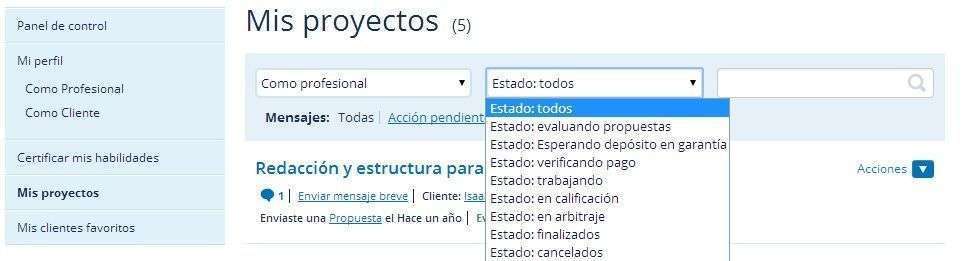
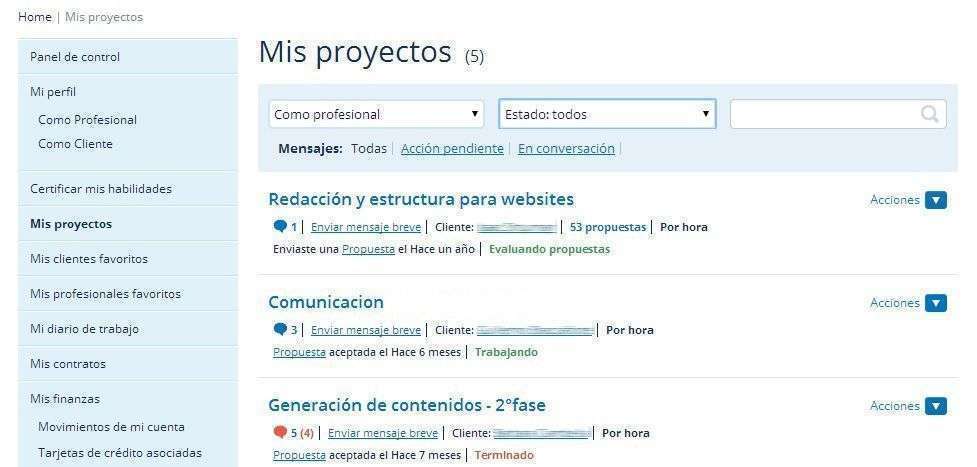
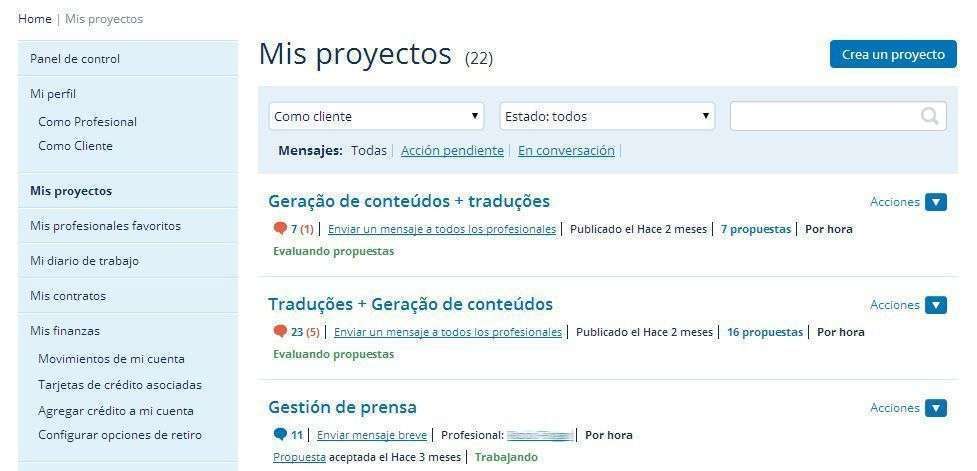



Comments are closed.